Jak snadno vytvořit světlo ve Photoshopu
Jednou jsem četl velice zajímavý vtip o fotografování, který se ukázal jako nadmíru pravdivý. V baru se sejdou u piva tři fotografové a dají se spolu do řeči. Po pár půllitrech padne otázka, co je klíčem k vytvoření perfektní fotky.
„Já si myslím, že dobrý foťák vždy zaručí úspěch,“ odpoví nejméně zkušený jedinec.
„Nesouhlasím. Podle mě není foťák důležitý tak, jako výběr kvalitního objektivu,“ oponuje druhý fotograf s pár lety praxe.
„Pánové… Já bych řekl, že klíčem k úspěchu je světlo.“ povídá nejzkušenější u stolu.
A má pravdu. Ovšem jak už to na světě chodí, ne vždy jsou podmínky takové, jaké bychom si představovali. Naštěstí lze lehkým podvodem ve Photoshopu dodat fotografii vlastní světlo a vytvořit ten správný moment. Tento „podvod“ si dneska ukážeme.

Již na začátku máme hezkou fotku s hlavním motivem silnice a polorozpadlým domem, který bychom však dokázali zvýraznit, a to pomocí světla.
Vytvoříme tedy základní obrysy světla pomocí nástroje “Polygonální laso“ (L).
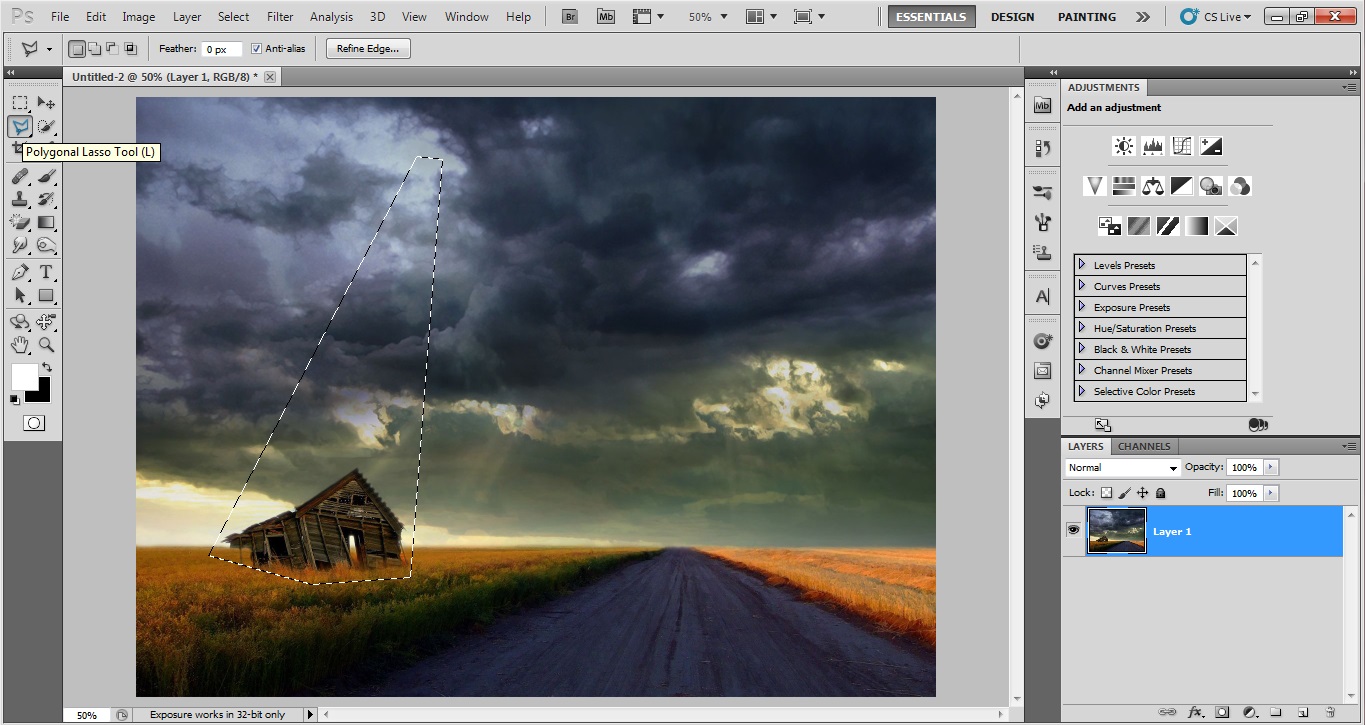
Nyní zvýšíme jas výběru pomocí křivky (ctrl + M).
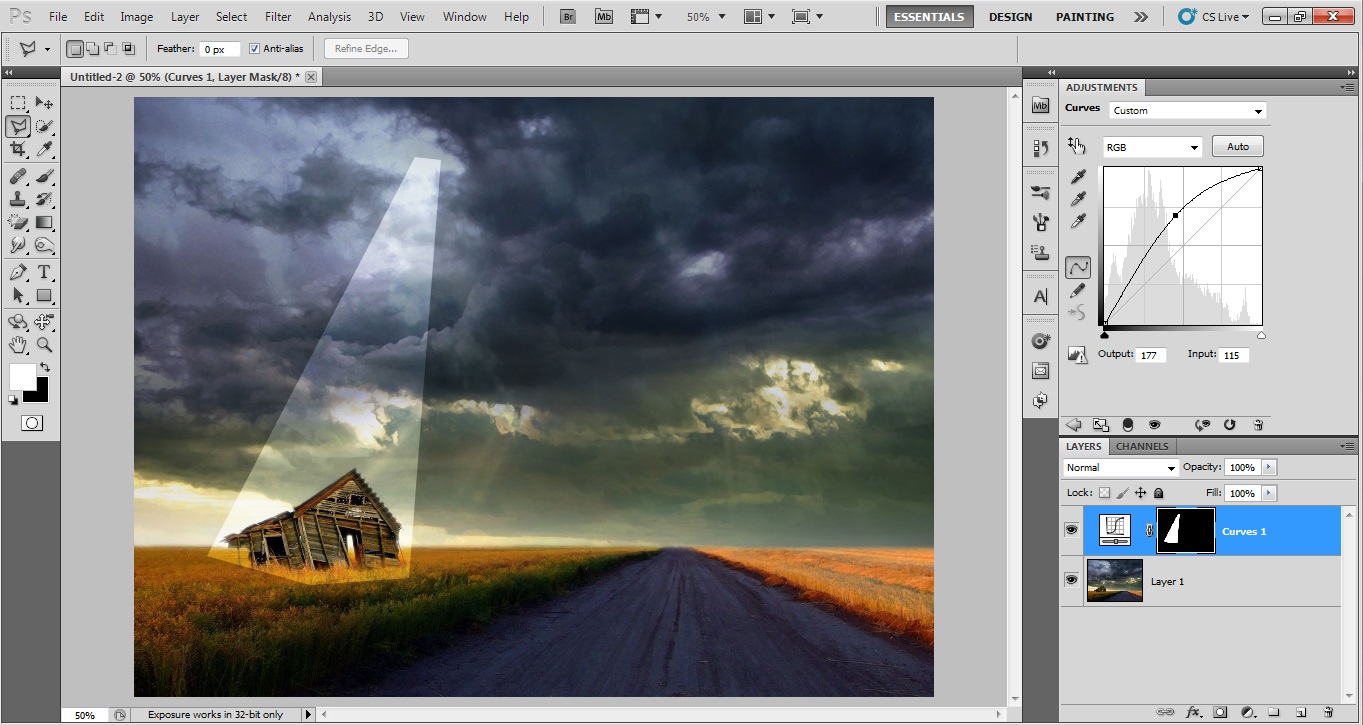
Výsledné světlo je zatím nerealistické a plné ostrých hran, proto nastavíme filtr “Gaussovské rozostření“ na hodnotu kolem 20 pixelů.
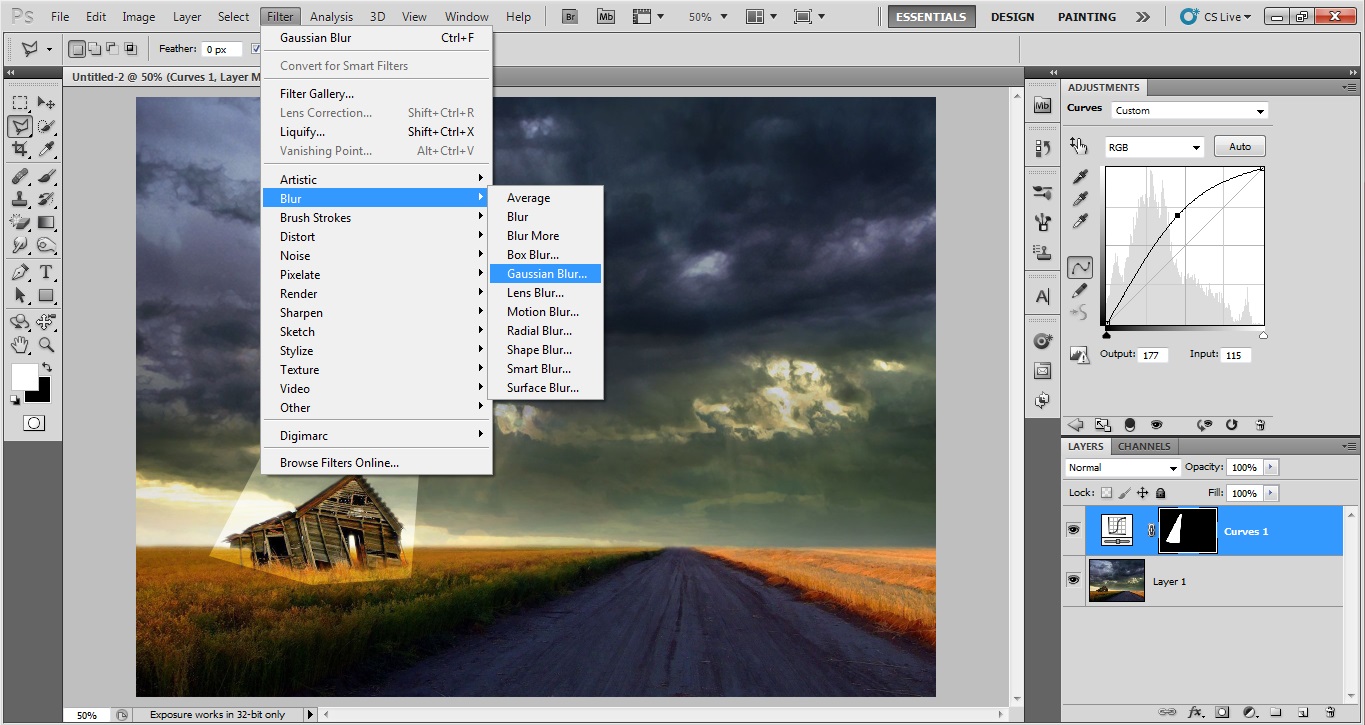
Výsledek již vypadá o mnoho lépe. Tento postup ještě zopakujeme (minimálně) dvakrát, abychom získali reálnější podobu. Vždy pomocí lasa obtáhneme obrys blíže středu a poté projasníme a rozostříme.
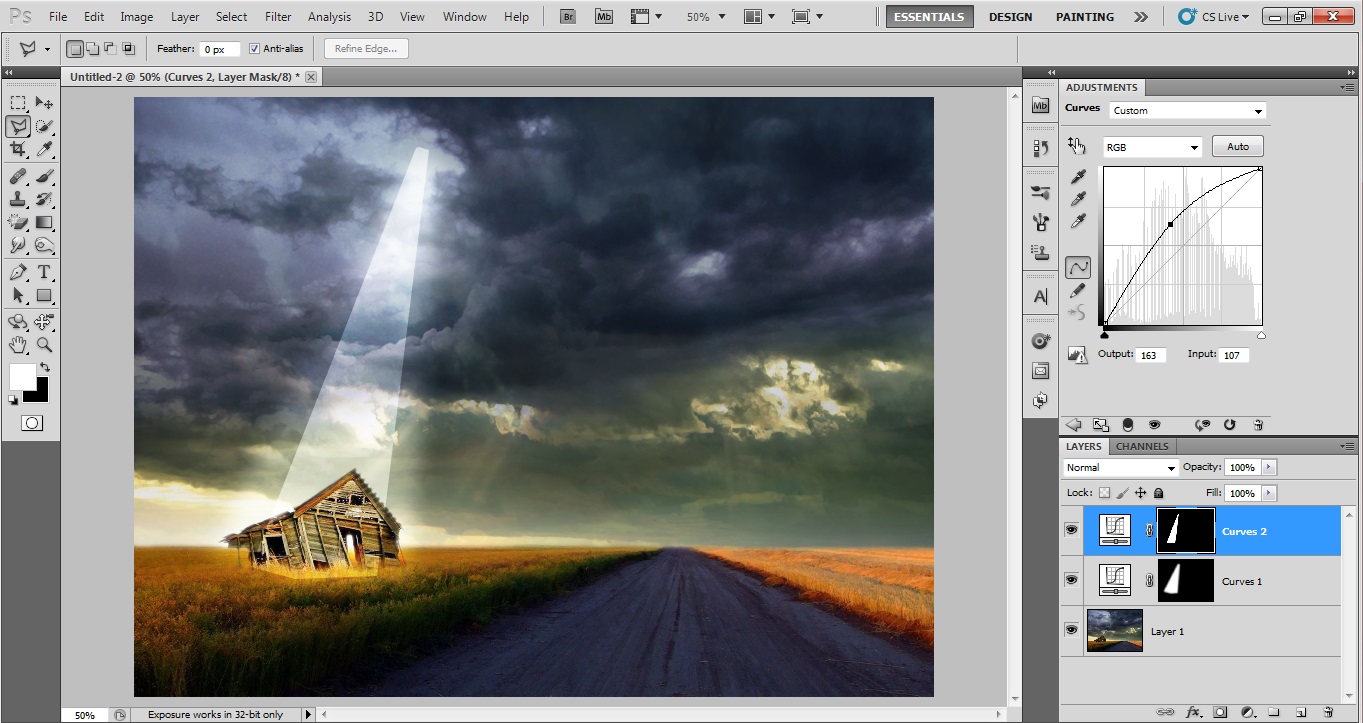
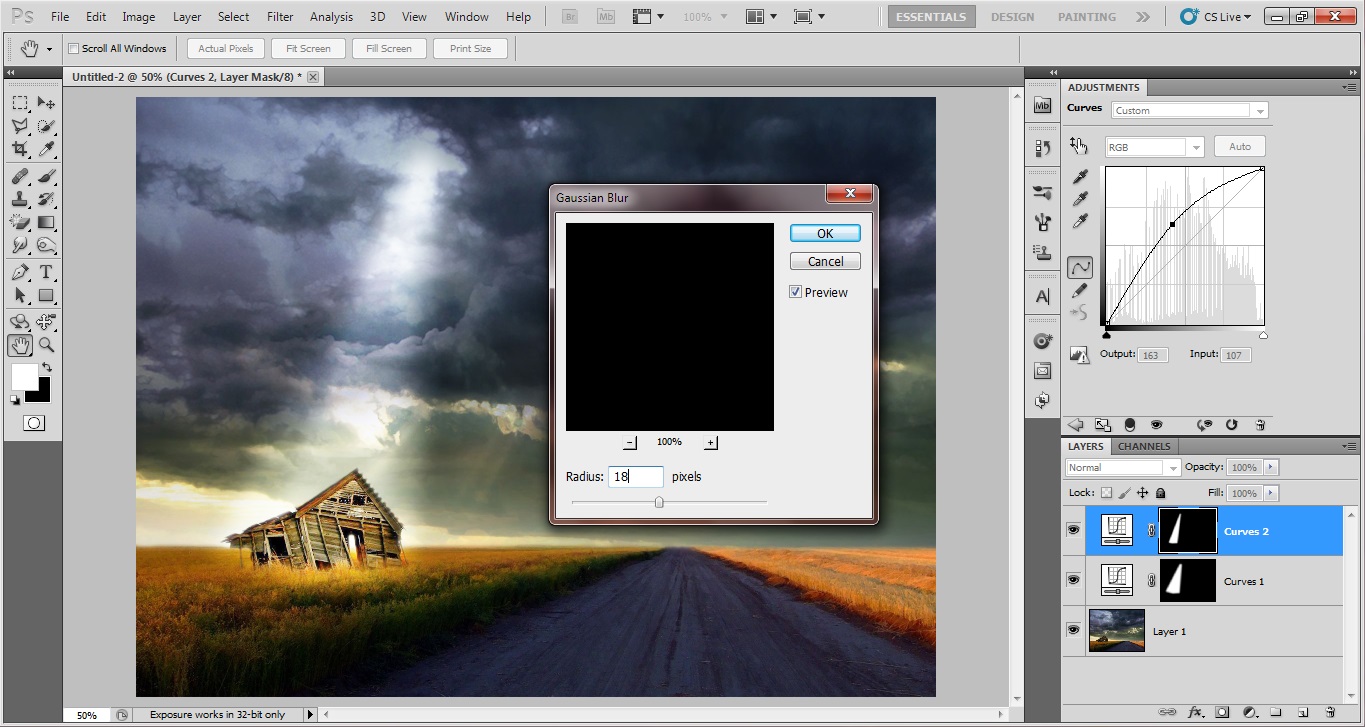
A potřetí…
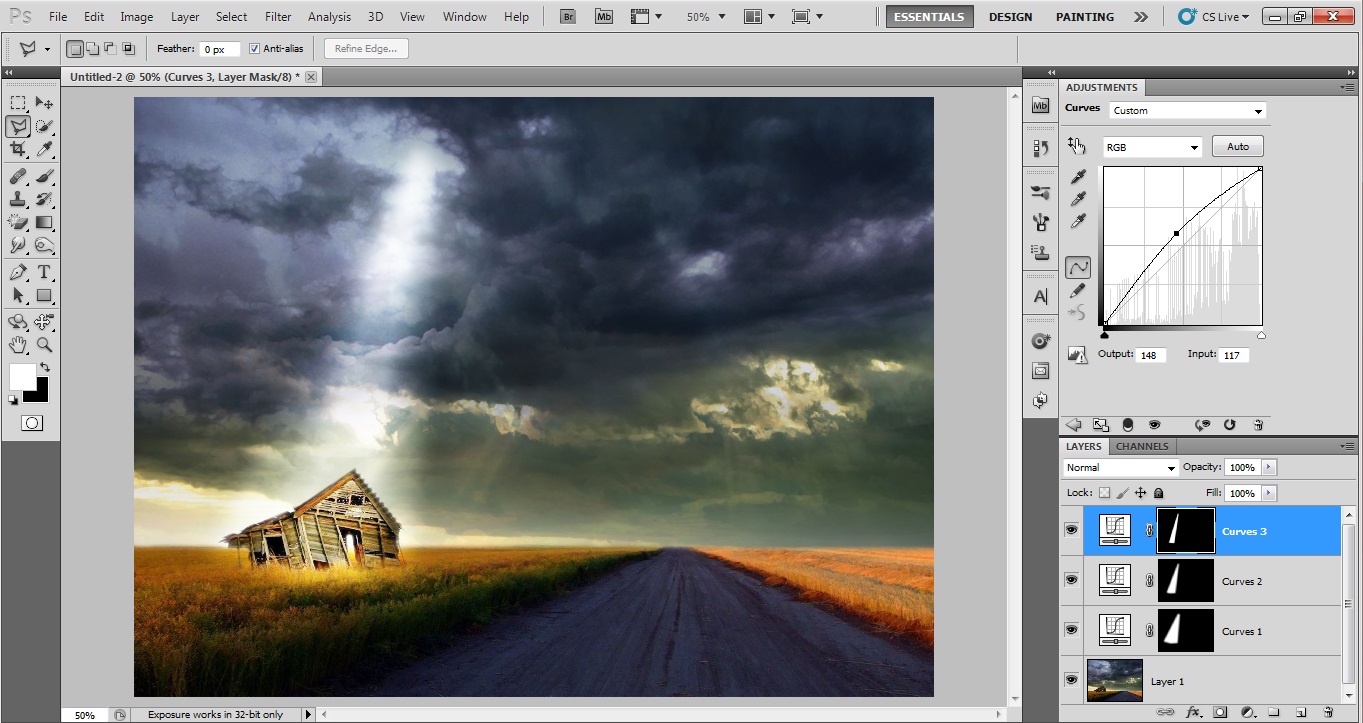
Efekt je dle mě příliš silný, proto můžeme u každé vrstvy snížit neprůhlednost (opacity).
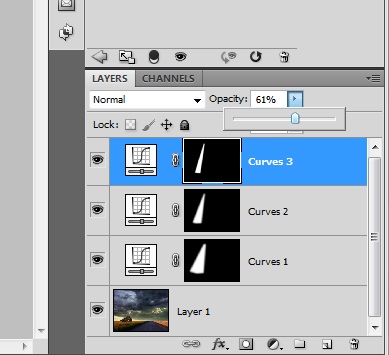
Na závěr přidáme trochu světla do místa zdroje. Vytvoříme novou vrstvu (ctrl + shift + N) a pomocí štětce (B, barva bílá, tvrdost 0%) namalujeme kruh, který následně rozostříme pomocí (ano) Gaussovského rozostření.
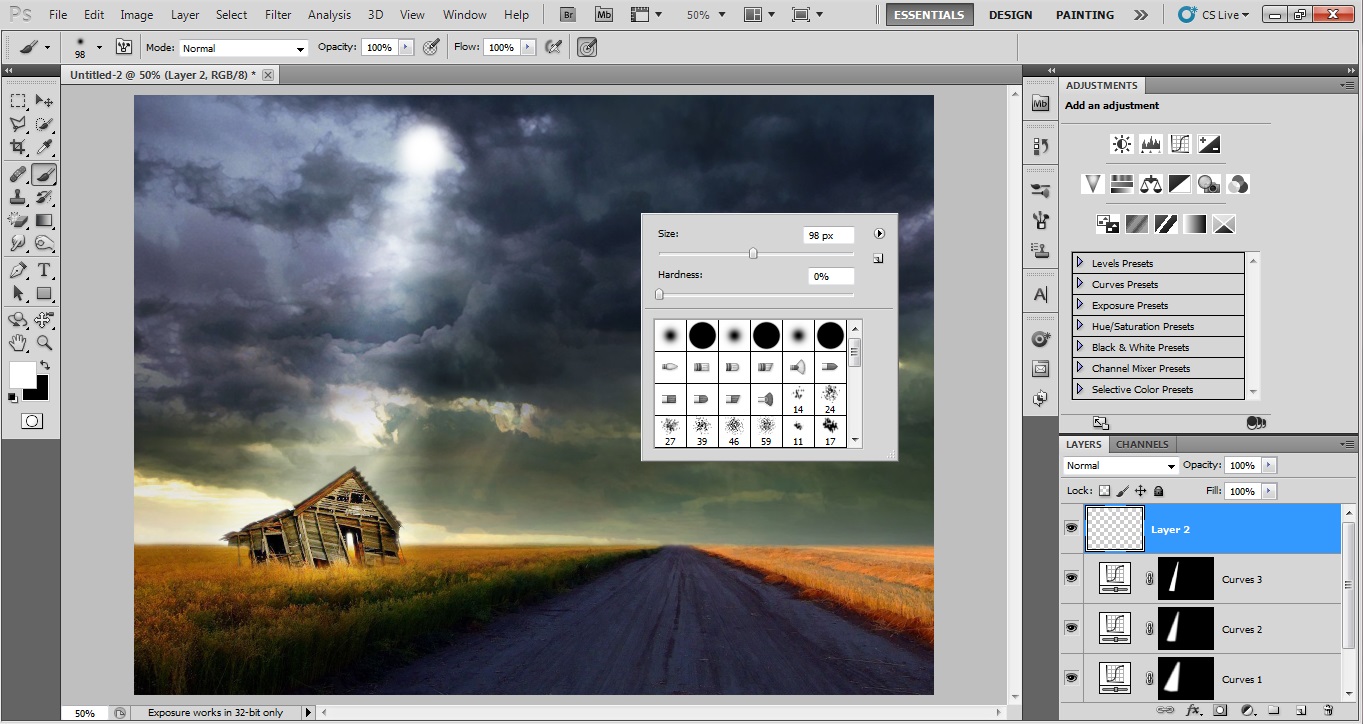
Snížíme neprůhlednost nové vrstvy a máme hotovo. Změna je patrná na první pohled.
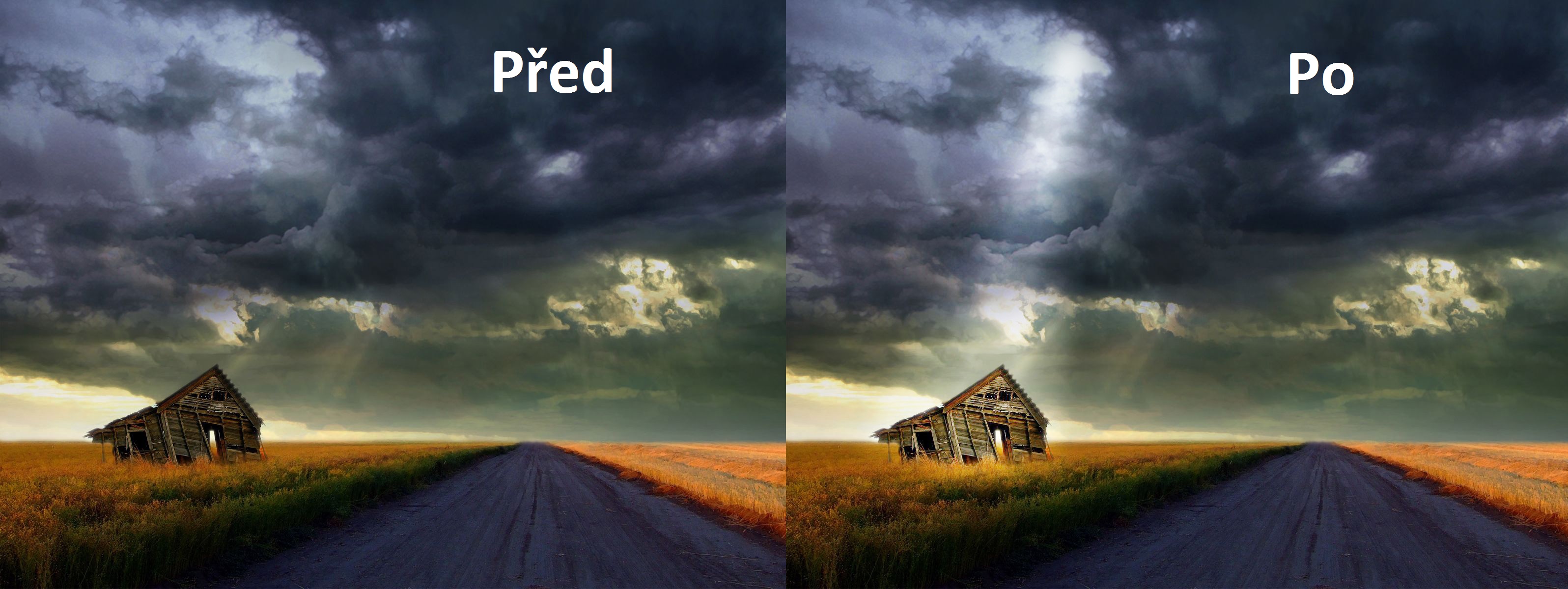
S pár úpravami jsme získali nový rozměr fotografie, které můžeme aplikovat kdekoliv. Ale pamatujte, že ačkoliv je tato metoda velmi účinná, nejlepší fotka je stále ta, kterou není třeba upravovat.
Diskuse

8.12.2015 08:56
Pěkné. Díky moc.

9.12.2015 10:59
Postup super, ale provedení (realita) špatné. Na původní fotografii jsou vidět paprsky a jejich směr. Ten umělý musí vycházet ze stejného bodu, jinak:
a) je to scifi snimek z planety s více slunci
b) je to pátrací kužel světla z vrtulníku schovaného v mracích
Další články z kategorie Úpravy a tisk
Všechny články kategorie
Jak na tisk obrazů z vlastních fotek - 5 důležitých zásad
Obraz vyrobený z fotky je přitažlivou a stále populárnější formou zobrazování fotografií. I když je dnes většina uložena již…
7.4.2020

Zoner Photo studio X vs. Photoshop
Nový Zoner X se přibližuje Photoshopu (vrstvy, masky, způsob úprav). Proto jsem se rozhodl oba programy porovnat.
21.11.2017

Jak na hromadné úpravy v Photoshopu pomocí dávek
Photoshop bez akcí a dávek by byl asi jako raketoplán bez přídavných motorů. A právě v tomto článku mám pro vás spoustu…
21.11.2016

Jak neztratit hlavu při úpravách fotek
Pokud jste už někdy najednou upravovali větší množství fotek, tak víte, že je to vcelku ošemetná práce. Velmi snadno se vám…
3.6.2016

Editace fotografií - Čištění
Editace fotografií je pro mnoho amatérských fotografů noční můrou. Naučit se správně používat Photoshop, Lightroom nebo jiný…
28.3.2016

Google uvolnil sadu Nik Collection zdarma
Sada oblíbených nástrojů pro úpravy fotografií Google Nik Collection je od 24.3.2016 zdarma. V článku najdete i krátký návod, jak…
24.3.2016
Oblíbené články
Kategorie článků
Pište vlastní články
Vyznáte se ve fotografii? Máte ostatním co říci? Pomáhejte nám vytvářet zajímavý obsah Fotorádce.











